こんにちは、ゴーリストの船渡川です!
突然ですが、みなさんは、「Google Data Studio」というサービスをご存知ですか?
Googleが提供する無料のBIツールで、2017年より、日本語verがリリースされました。
というわけで早速、Google Data Studio × HRogチャートで
簡単に求人レポートを作ってみたいと思います!
目次
GOAL(作りたいもののイメージ)
というわけで早速、「Google data studio × HRogチャート」で
簡単に求人レポートを作ってみたいと思います!
こちらが完成イメージ!

https://datastudio.google.com/open/10fJDOSm4KW3ivyBWXES5jV1AlUErzWbc
作業工程
第1回:HRogチャートでデータ作成
第2回:データを編集
第3回:Google Data Studioでグラフ化
(一つのボリュームが大きいので第3回に分けてご紹介します!)
それでは、早速作ってみましょう !
HRogチャートでデータ作成

まずは、HRogチャート(https://chart.hrog.net/)を使って、
Google Data Studioに投入するためのデータを作成します!
今回は、HRogチャートのフリープラン環境を使います!
対象媒体は、
アルバイト系媒体(マイナビバイト/タウンワーク/バイトル/an)です!
集計項目の選択
 まず、列の集計項目に「媒体名称」、
まず、列の集計項目に「媒体名称」、行の集計項目に「職種中分類」「勤務地都道府県」を選択します。
集計対象期間の設定
 つづいて、「集計対象期間」を直近の1週間にセットします!
つづいて、「集計対象期間」を直近の1週間にセットします!
そして、「集計実行」を押します。
集計結果の表示
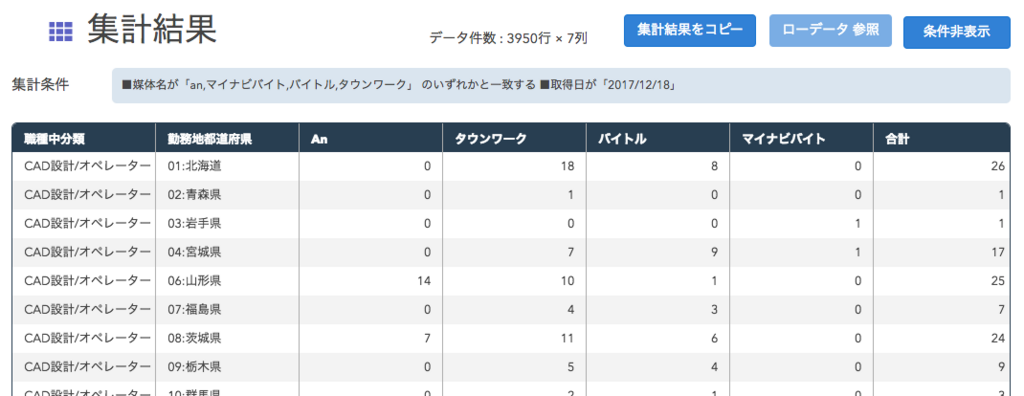
このように横軸に「媒体名称」、縦軸に「職種中分類」「勤務地都道府県」で
クロス集計した求人案件数の結果が表示されます。
集計結果をスプレッドシートにコピペ
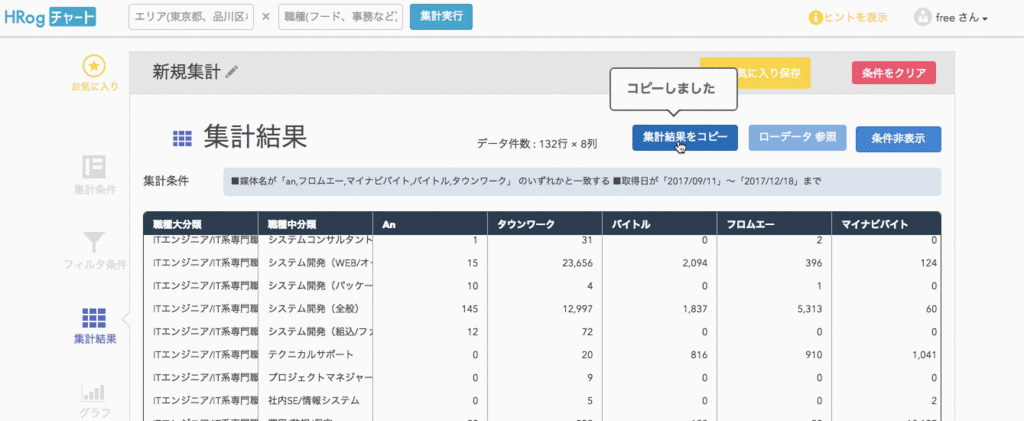
「集計結果をコピー」をクリックしてスプレッドシートに貼り付けすれば、
データ作成が完了です !
番外篇(とりあえず、Google Data Studioでグラフ化した)

さらに、エリアや職種のフィルタリングをすれば、 勤務地都道府県:東京都の媒体ごとの掲載案件数を把握できますが…
勤務地都道府県:東京都の媒体ごとの掲載案件数を把握できますが…
 勤務地都道府県:東京都の媒体ごとの掲載案件数を把握できますが…
勤務地都道府県:東京都の媒体ごとの掲載案件数を把握できますが…ちょっと見栄えが悪いので次のページで完成イメージに近づけるために
データを編集してみたいと思います。
次回予告
第2回:データを編集
スプレッドシート上で出したいグラフの形にするためのデーデータを編集します!